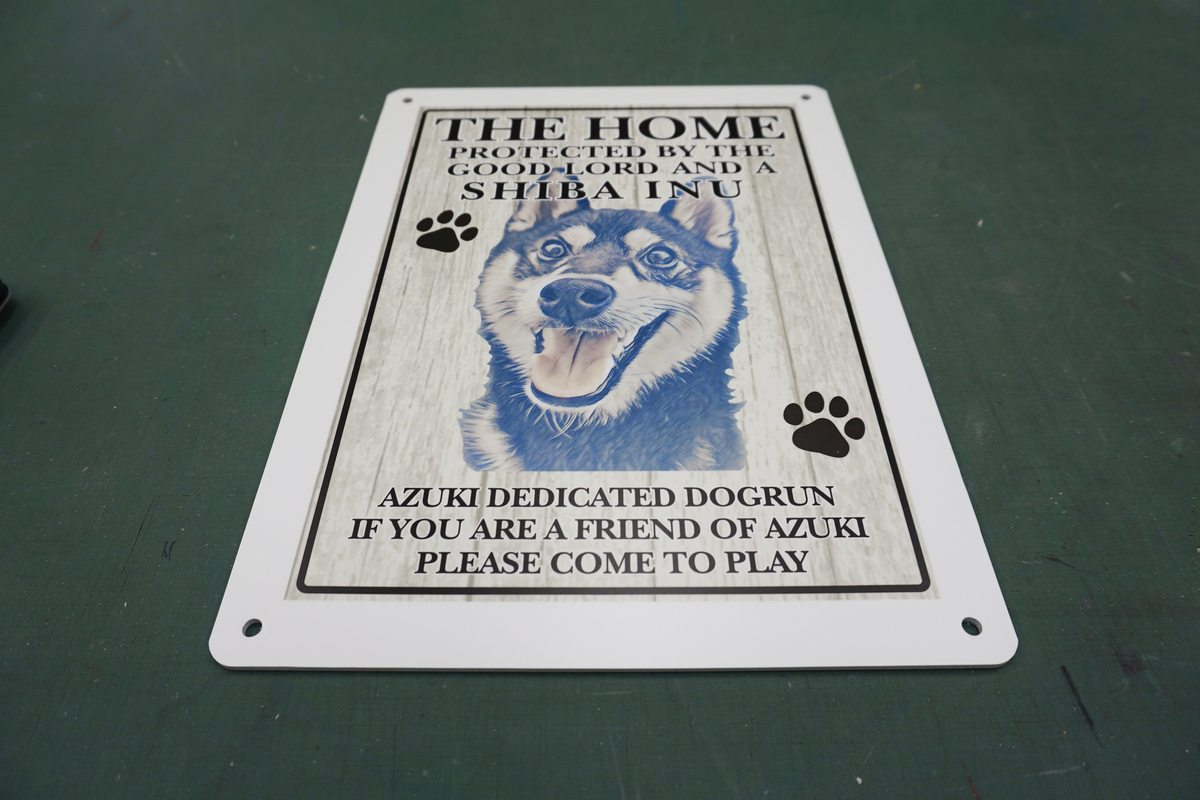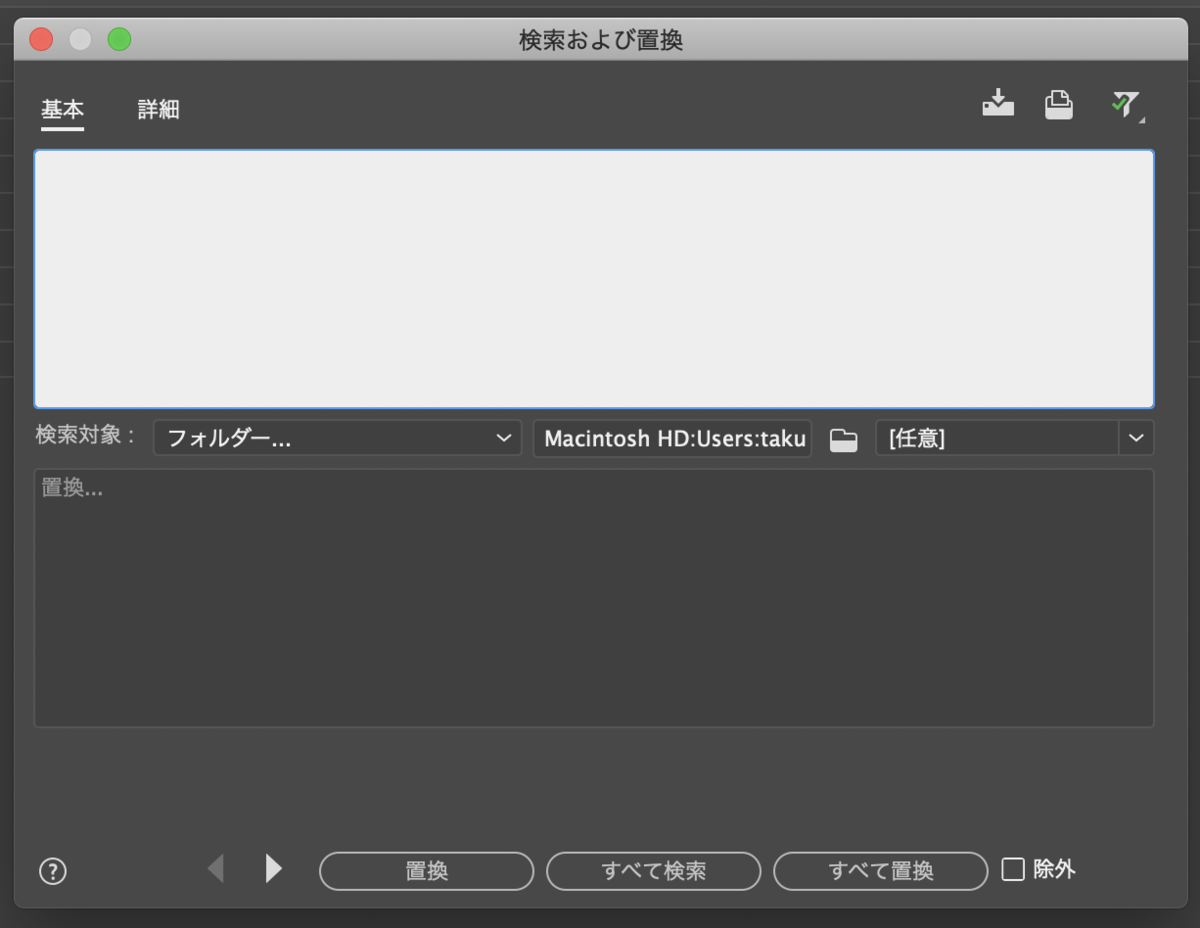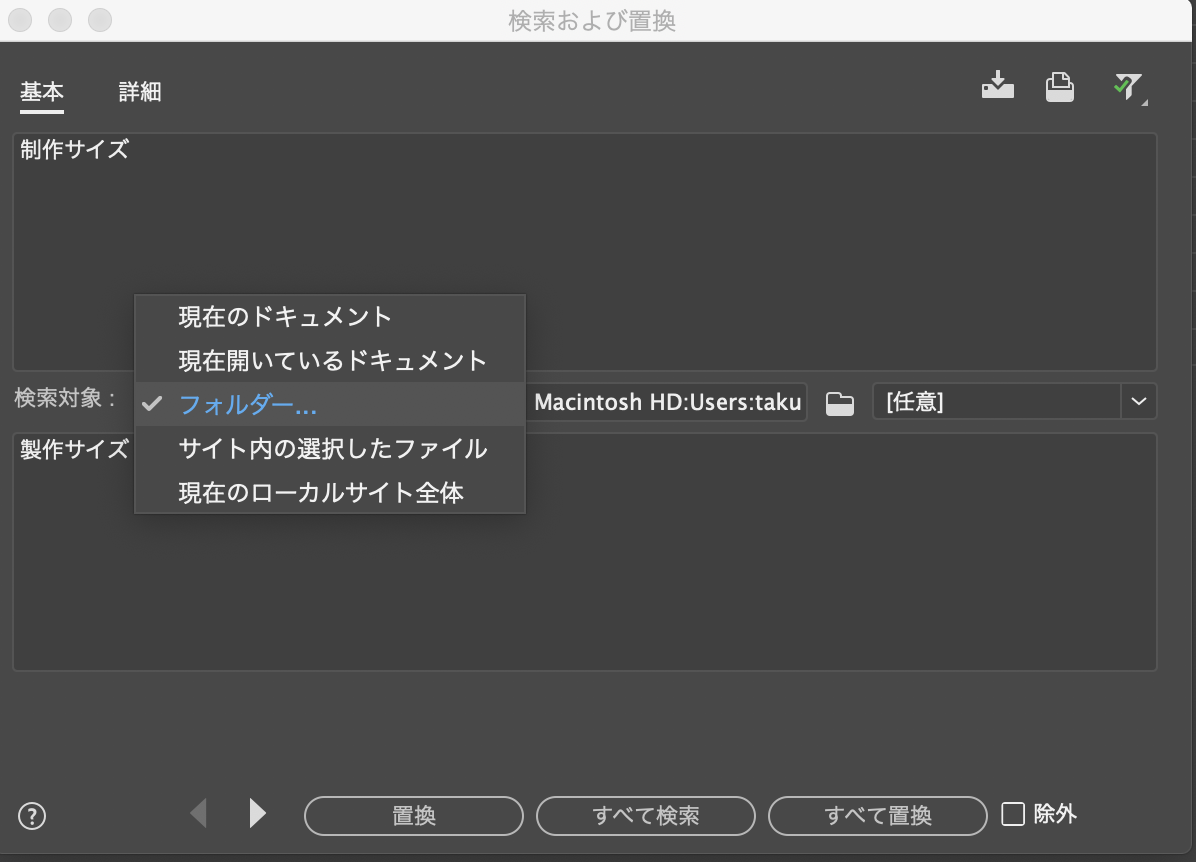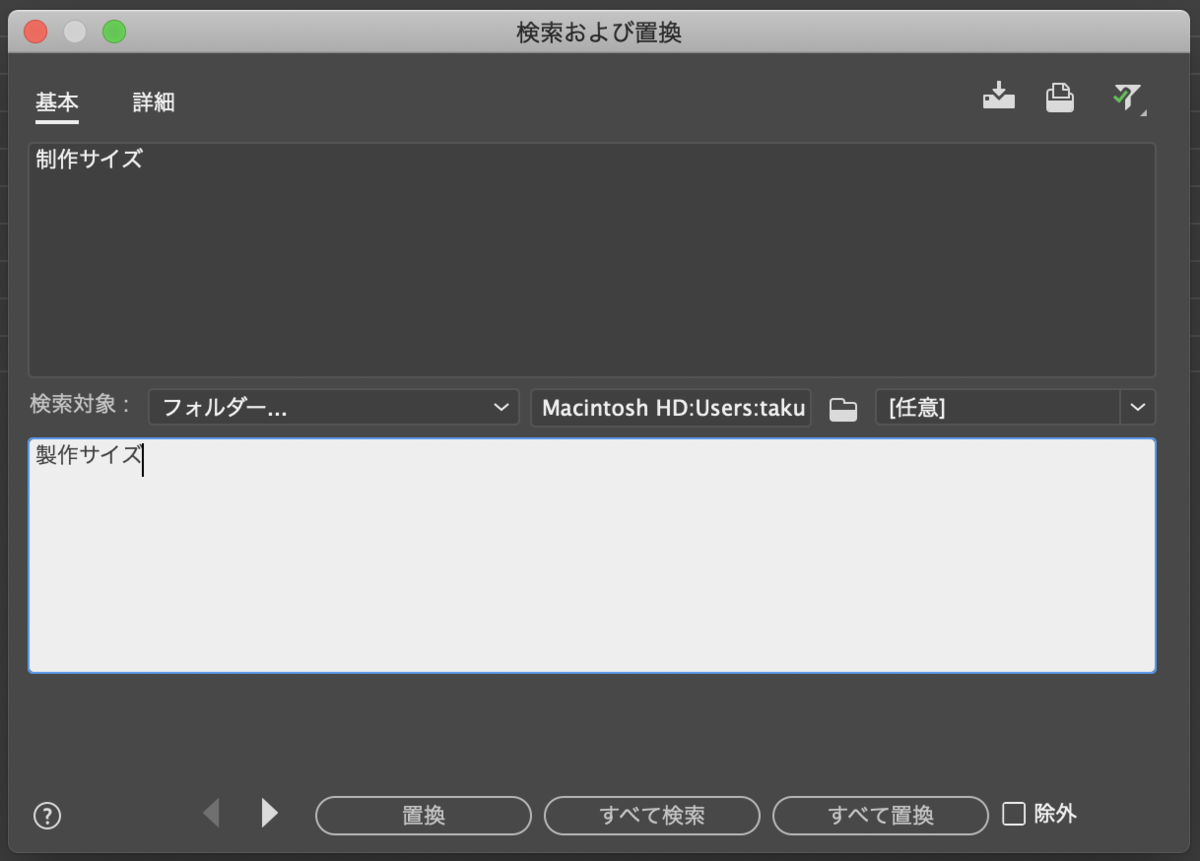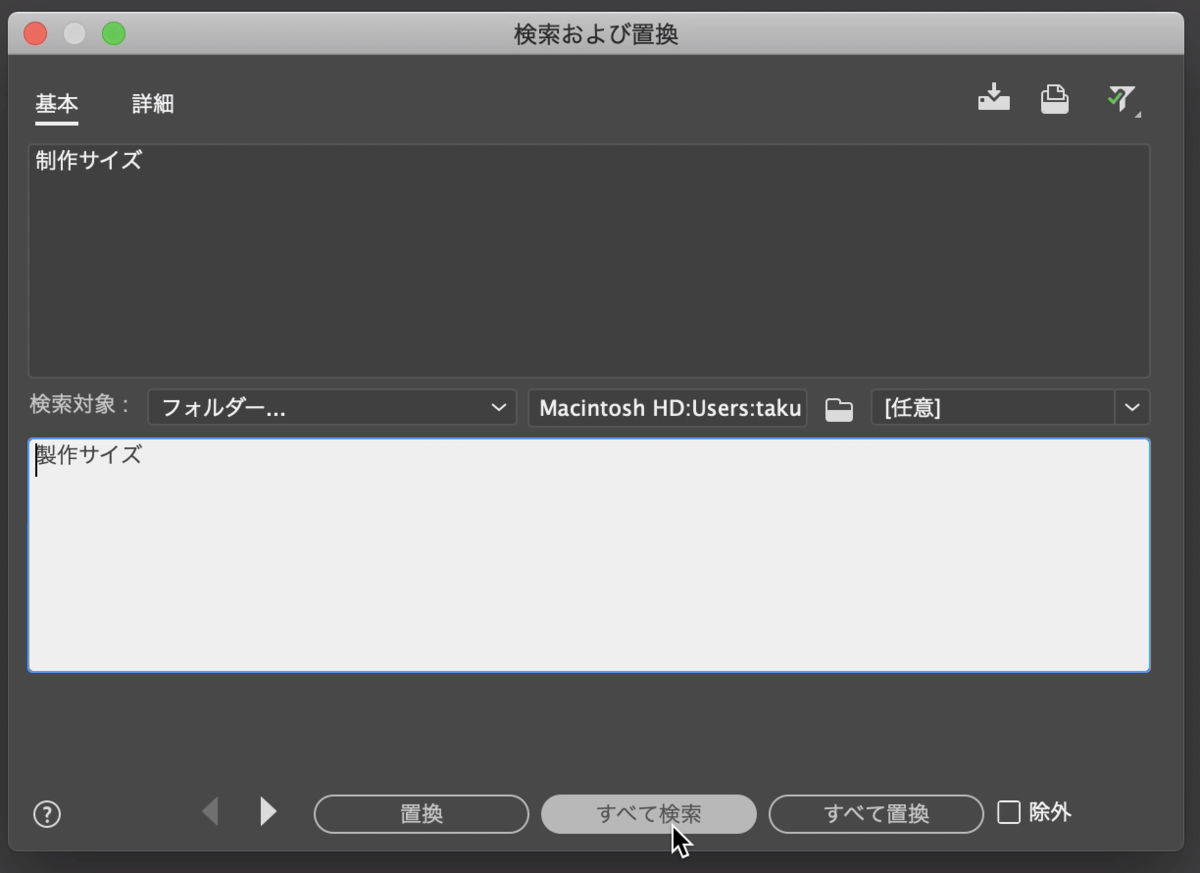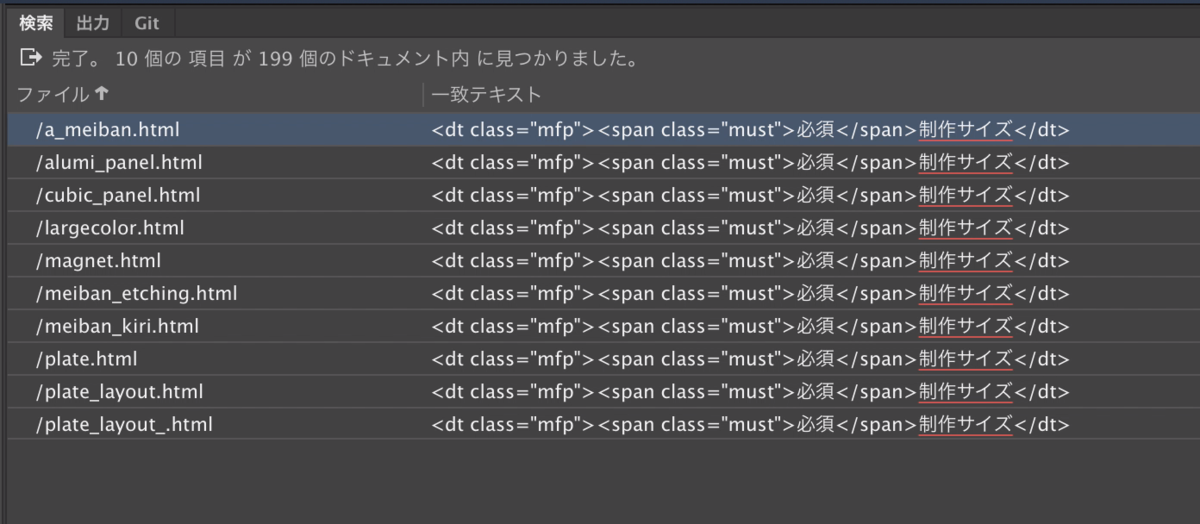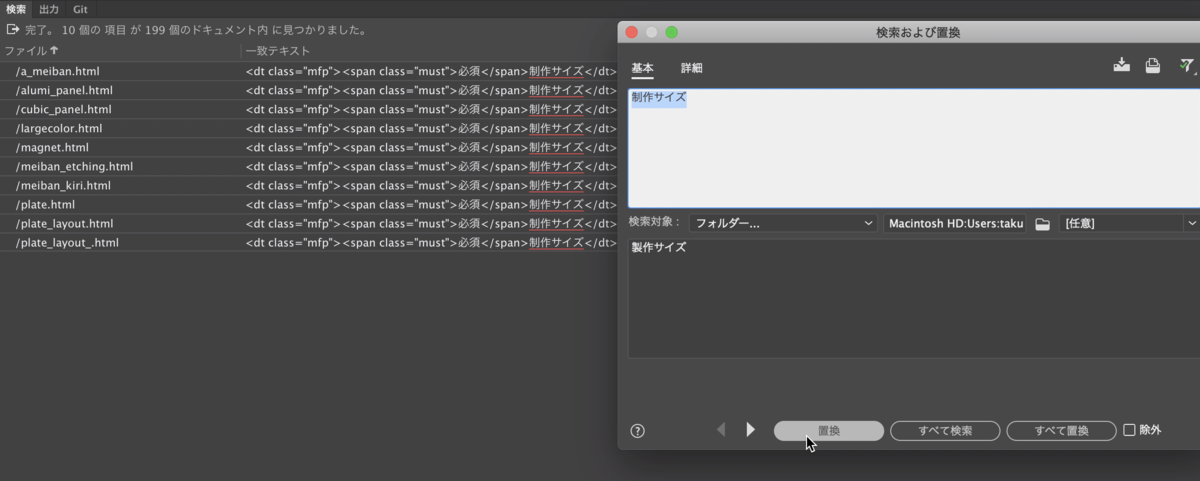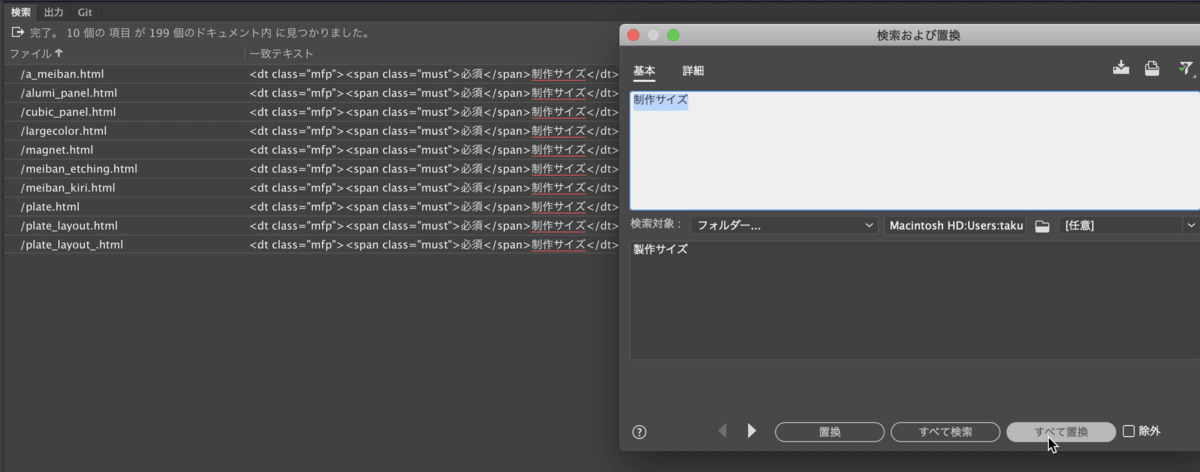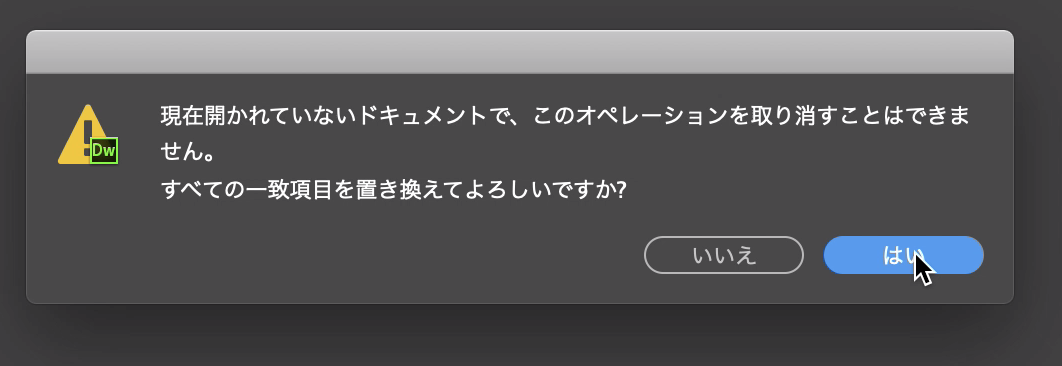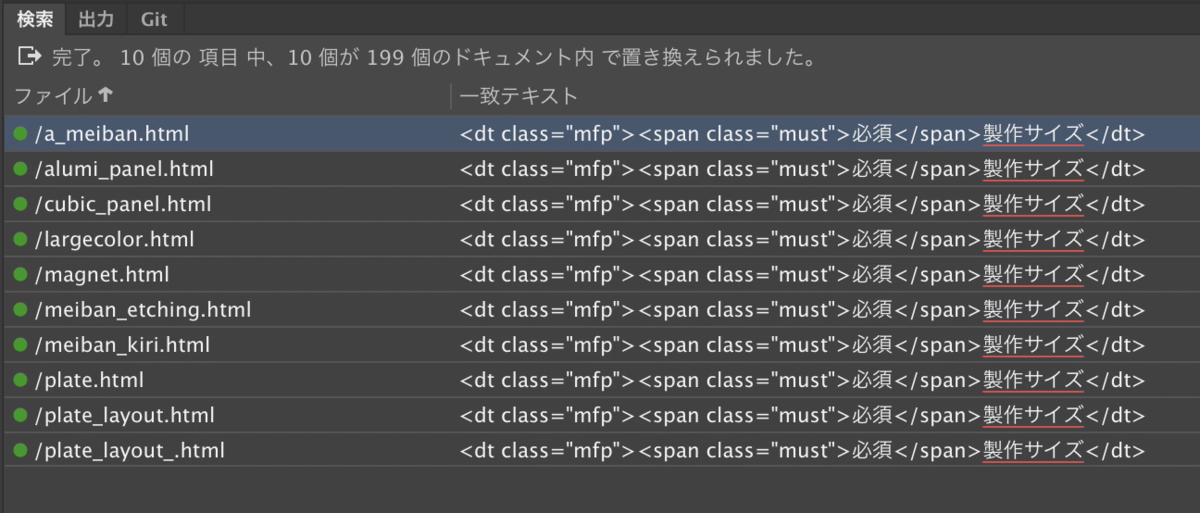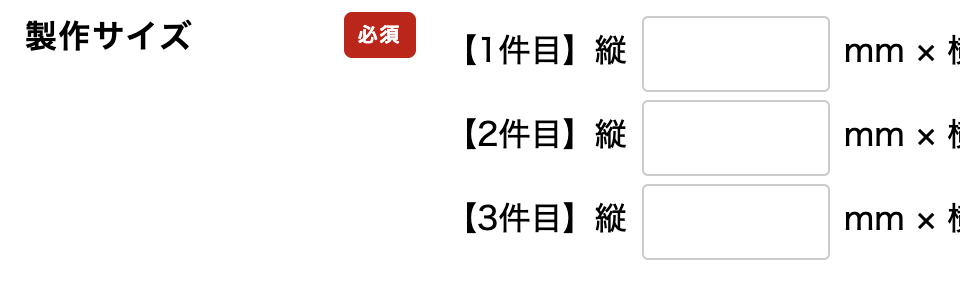はじめに
アクリル銘板とは、簡単に言うと、アクリルのプレート看板です!
看板マートでは3タイプのアクリル銘板をラインナップしています。今回は出力シートタイプをご紹介致します🤗
アクリル銘板の出力シートタイプって何?

壁に取り付けてある雰囲気で撮影しました。
どうやって製作しているかというと、透明のアクリル板に裏面から出力シートを貼っています。

こういうことです!
透明の出力シートに反転で印刷したものを貼っています。こういうシートです👇

しかし、まだ完成ではありません。
透明のアクリル板に透明の反転印刷したシートを貼っただけだと図柄がきれいに見えません😓透けちゃうんで、モヤッとした感じになります。
なので、裏からシートを張ります!

なので、こちら👇のように透明のままをご希望の場合は、出力シートタイプではなく、シートカットタイプか切文字タイプをお選び頂くこととなります。

その他の写真はこちら

下のほうが光を反射しています。このツヤ感がアクリルの真骨頂ですね!

アクリル板はテーパーカット(台形のような感じ)してます。
化粧ビスと相まって、高級感が出ますよね😉
おわりに
ということで、アクリル銘板のご紹介でした〜!
板の厚みや浮かしの寸法など、細かい部分までカスタマイズ可能です。オリジナリティのあるワンランク上のプレート看板、ぜひご検討下さい😉